无需多设置 视频短信不要钱
作为全世界最成功的平板电脑,苹果iPad系列在全球的累计销量已经突破了1亿台,而这还仅仅是三个月前的数据统计。根据苹果最新的2013年Q1季度财报显示,iPad系列产品又销售了2286万台,所以总的来说目前iPad系列产品已经累计销售了1亿2千万台以上。
惊人的销量背后是消费者对产品的认可,随着iPad的全球热卖,平板电脑开始受到了人们的关注,跻身最受欢迎的数码产品之一。作为平板电脑的编辑们来说,iPad也是日常工作中最常用的平板产品之一,而每个人对iPad的使用方式和风格上也都不尽相同,本篇文章就让编辑们来为各位使用iPad平板电脑的朋友们一同来分享使用上面的一些小技巧,包括那些iPad以及iOS系统中不为人知的功能,一起看看这些技巧和功能,您是否已经了解了呢?
·文清:无需多设置 视频短信不要钱 首先作为本篇文章的作者,笔者要与各位读者分享的就是iOS设备中的自带的iMessage、Facetime这两项十分常用的功能。iMessage功能顾名思义就是一种基于iOS设备的短信收发功能,苹果设备之间通过iMessage可以实现通过蜂窝数据、3G或WiFi网络来发送文本信息或图片,而这一切也是全自动的,无需用户过多的进行设置或互相添加好友,只需要登陆Apple ID后在设置、信息中打开iMessage的选项即可实现。
 登陆Apple ID后即可使用iMessage功能
登陆Apple ID后即可使用iMessage功能 蓝色显示信息通过网络的iMessage发送 可发送图片语音等信息
蓝色显示信息通过网络的iMessage发送 可发送图片语音等信息
 同样在设置中用Apple ID登陆Facetime后即可使用
同样在设置中用Apple ID登陆Facetime后即可使用  可在苹果设备之间进行Facetime视频通话
可在苹果设备之间进行Facetime视频通话
 李博:云共享内容 拉近彼此的距离 李博:云共享内容 拉近彼此的距离
·李博:云共享内容 拉近彼此距离
作为行情编辑,其实每天日常的工作比较单一,而自己也是苹果设备的爱好者。早在2011年,苹果在旧金山MosconeWest会展中心召开全球开发者大会上,与iOS 5同时发布了iCloud云服务,这项服务可以让现有苹果设备实现无缝对接。而在当时iCloud也仅限于备份照片、联系人、邮件、信息等用于安全考虑,其中备份照片功能也只是将iOS设备中的照片备份到PC或者Mac当中,并不能进行编辑、删除、共享等等。笔者当时觉得很鸡肋,除了备份一些联系人、短信等等并没有觉得很高深,还在想苹果给了免费的5GB,扩容还要每年单独消费,哪里会用到那么大的容量?
 iCloud技术的加入让苹果设备之间可以方便的共享内容
iCloud技术的加入让苹果设备之间可以方便的共享内容 而在较新的iCloud以及iOS固件当中,苹果推出了更加强大的照片流功能。直到最近随着iOS 6.1越狱的推出,编辑也随之升级到了iOS 6.1,才意识到,当时的想法实在是弱爆了。
而真正使用到照片流这个功能也是在最近,因为刚刚升级到了iOS 6.1,跟女友经常拍照,所以总想将照片共享给对方,但是每次都要将照片拷到电脑上用QQ传给对方总是觉得很麻烦。有了照片流共享之后整件事情就变得非常轻松了。这个功能也是新功能,也许很多网友朋友暂时也还没有发现或者并没有真真切切的使用上,那么笔者在这里就与大家分享一下。
 设置中在iCloud一项中登陆Apple ID 打开想共享内容的选项
设置中在iCloud一项中登陆Apple ID 打开想共享内容的选项
苹果的设备一直就是以简洁、易用为设计理念,以上的准备工作已经完成,接下来的就是使用了。点开照片中的任意一个相簿,点击右上角的编辑,选择要共享的照片后点选左下角的共享按钮,根据提示选择照片流。
 点击照片图标 选择想要共享的照片
点击照片图标 选择想要共享的照片
 选择收件人或填入收件人的Apple ID即可
选择收件人或填入收件人的Apple ID即可 还可为自己的照片流添加注释 方便与朋友分享
还可为自己的照片流添加注释 方便与朋友分享
 均益:抱怨网速慢 配置地址有绝招 均益:抱怨网速慢 配置地址有绝招
·均益:抱怨网速慢 配置地址有绝招
作为美剧达人和应用狂的笔者,用iPad上网浏览国外网站和下载游戏应用几乎是每天必干的工作。常常听见朋友抱怨在苹果App Store的下载应用的速度太慢,以至于一个仅几十兆的游戏都要连续下个几小时。其实这个问题对于苹果iOS系统设备的初学者而言,并不是个例,由于苹果App Store的服务器并不在国内,所以无论是访问和下载都需要通过国外的服务器进行数据传输。对于自己所使用的网络进行简单的设置后,就能够解决诸如App Store下载速度过慢,越狱后Cydia数据加载不成功,或者某些国外网站无法访问等问题。
 在WiFi网络下点击蓝色的小箭头即可进入相应网络的详细设置
在WiFi网络下点击蓝色的小箭头即可进入相应网络的详细设置 首先当我们连接WiFi网络后,在设置、无线局域网中可以看到附近所有的无线网络,如果连接成功某一个无线网络后,iOS系统会默认记住此网络,以便在今后默认进行连接,对于某一网络的所有设置都可以点击下图中标红的蓝色的按钮进行设置。
 点击蓝色小箭头后可进入具体设置
点击蓝色小箭头后可进入具体设置
 在此可设置HTTP代理提高网页打开速度和限制
在此可设置HTTP代理提高网页打开速度和限制
解决App Store应用下载速度过慢最简单有效的方法除了设置代理服务器之外,还可以通过设置DNS。由于App Store在大陆地区并没有下载服务,这就导致大部分用户只能去国外的服务器完成下载工作,这样自然没有从国内服务器下载的速度快。在用户需要下载App Store应用的时候,需要DNS域名解析分配给用户下载软件所用的服务器,但由于我国的宽带网络基本上被几家大的运营商所掌控,带宽不高的同时用户也很多,这就导致在相同DNS域名解析请求很多的时候对国外网站的处理时间很长。
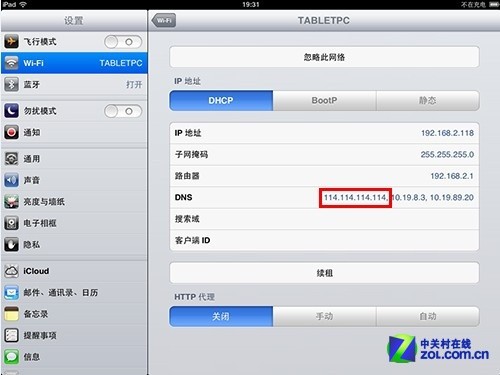 在DNS一项中加入 注意如果已有数字在用英文字符逗号结尾
在DNS一项中加入 注意如果已有数字在用英文字符逗号结尾
 如果网络配置出现问题 可在设置中点击还原网络设置
如果网络配置出现问题 可在设置中点击还原网络设置
 网际直通车等软件可自动配置VPN从而解除某些网络服务的限制
网际直通车等软件可自动配置VPN从而解除某些网络服务的限制
总的来说,苹果iOS系统为用户提供了自由配置网络的可操作空间,对于大部分用户来说,配置网络的工作比较复杂,免费服务器地址和端口也会频繁的变更,所以我们建议已经对iOS系统比较熟悉的用户为了提升网络浏览速度或浏览被限制的网站,可以配置代理服务器或DNS,或是购买VPN服务来提升网络体验。
 剑锋:初代解封印 发挥余热还不迟 剑锋:初代解封印 发挥余热还不迟
·剑锋:初代解封印 发挥余热还不迟
作为一个并不十分追新款的用户来说,尽管苹果第五代iPad已经蓄势待发,但编辑仍在使用初代产品,不是说新品吸引力不够,而是笔者应用着实有点儿“原生态”。仅上网、看书看报,个人认为新产品所搭载的Retina屏帮助不大,更别说那类小尺寸产品了。不过从iPad 2起,新品的“镜像显示”(Display-Mirroring)功能总让我耿耿于怀,上电视或显示器,你的一举一动都会映射到大尺寸显示屏上,这种体验是初代iPad所不具备的(只能映射视频和照片)。
开启“多任务手势”有很多种方法,之前曾为大家介绍的是不借助PC、Mac的一种简单的办法。使用这种方法的基础是你的iPad必须已经越狱,然后从Cydia上 下载iFile这款文件管理工具。 第一步:下载iFile文件管理器
 从cydia上下载iFile这款文件管理工具
从cydia上下载iFile这款文件管理工具 第二步:找到K48AP.plist文件 启动iFile,可以看到iPad的底层文件系统,首先点击“磁盘”,在根目录下找到“system/library/coreservices/springboard.app/K48AP”这个文件,点击“属性表编辑器”来打开编辑模式。  用iFile找到K48AP.plist
用iFile找到K48AP.plist 点击属性表编辑器进行修改
点击属性表编辑器进行修改
选择K48AP.plist的“属性表编辑器”后,屏幕弹出“capabilities”功能列表和iconState图标属性,触摸capabilities后可以看到有关视频的一系列功能开关,点击屏幕右下角的“小加号”来添加新功能。
 触摸capabilities功能列表
触摸capabilities功能列表 点击屏幕右下角的“小加号”来添加新功能
点击屏幕右下角的“小加号”来添加新功能
 键入“display-mirroring” 类型选择“布尔型”
键入“display-mirroring” 类型选择“布尔型” 镜像显示功能开关出现了
镜像显示功能开关出现了
怎么样,通过简单的修改,从现在开始你的初代iPad也可以使用新款iPad上这个神奇的功能了,如果手中正好有一根Apple VGA Adapter,不妨也来开启这个隐藏功能,享受原本新款iPad上才拥有的镜像显示功能。
通过修改配置文件开启iPad镜像显示功能进一步提升了老款产品的实用性,不过只支持1024×768分辨率输出,在大屏幕下的显示效果不如Displayout这样的第三方软件,与新款iPad的HDMI高清输出也有较大的差距,不过相对初代iPad默认的视频输出功能,可谓有长足的提高。
 京凯:无线功能炫 让你的家更智能 京凯:无线功能炫 让你的家更智能
·京凯:无线功能炫 让你的家更智能
从第一台Macbook Pro开始,笔者就对苹果产品有着浓厚的兴趣。iPad的娱乐性能无疑是强大的,无论是用它听音乐还是看电影感觉都十分不错。但对于追求“极致享受”的用户来说,iPad的影音效果还是十分有限,毕竟它的音质比不上HiFi级别的音箱,10吋屏幕的观影效果也比不上高分辨率的大屏幕显示器。那我们如何才能让iPad拥有这些特性呢?其实很简单,我们只需使用iPad上的Airplay功能即可。
 苹果Airplay无线工作图(图片来自苹果)
苹果Airplay无线工作图(图片来自苹果)
Airplay无线功能
相信有许多用户对于Airpaly一词感到十分陌生,在此我简单的说一下:Airplay是由苹果公司推出的无线技术,通过Airplay技术用户可以将iPhone、iPad或iPod touch等设备上的视频、音频以及图片传输到第三方认证设备上。通俗的说就是通过WiFi信号载体来进行设备之间的数据传输,只不过此设备需要经过Airplay认证后才能解码数据。
 通过Airplay技术连接音箱
通过Airplay技术连接音箱 好了,看完上段话相信大家对Airpaly也有了一定的认识,接下来我们来具体看看iPad通过Airplay技术无线连接音箱的效果。通过该技术我们可以打破音源与扬声器之间的界限,仅需通过网络即可实现音源与扬声器的连接。不仅如此,通过该项技术连接设备所呈现出的音质以及传输距离等远超目前的主流无线音箱。  可将iPad视频直接映射在显示设备上
可将iPad视频直接映射在显示设备上 Apple TV也是十分强大的一款产品
Apple TV也是十分强大的一款产品 通过Airplay技术我们可以轻松的将iPad与音箱相连接,但换成显示器就不一样了:由于Airplay独特的认证方式,我们只能通过Apple TV才能将iPad里的图片与视频传输到显示器上。不过可别小看这个Apple TV,有了它我们还可以通过 iTunes软件建立家庭共享,让连接同一WiFi网络的苹果设备均可自由访问 电脑家庭共享资料库中的内容。 据最新消息显示,松下近期已经推出了一款支持Airplay等离子高清 电视,相信在未来不久Airplay技术将会广泛应用在电视或显示器上。  Airplay让我们的生活变得更加智能
Airplay让我们的生活变得更加智能 想象一下,躺在床上手中只需抱着一台iPad便可以自由的连接家中的音箱或电视,听起来是不是一件十分酷炫的事情呢?相信随着时间的推移,Airplay技术会更多的应用在我们的生活当中,让我们更能体会到什么叫做“智能家居”。
|